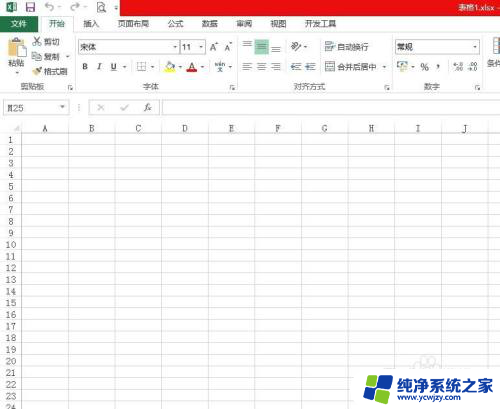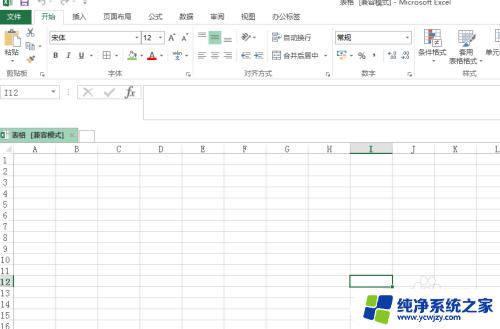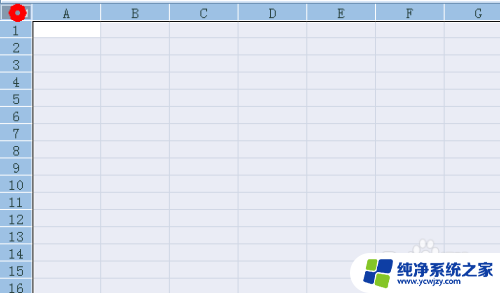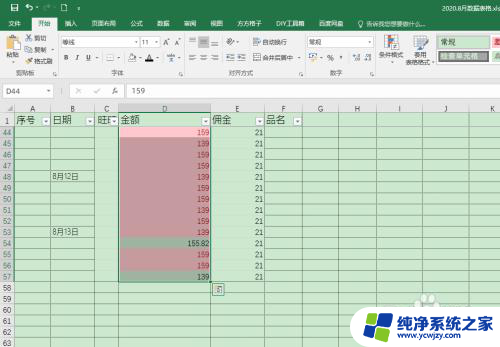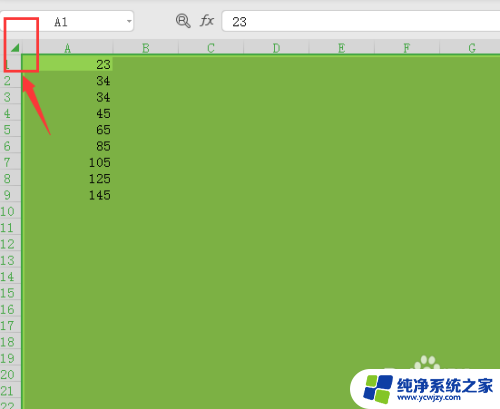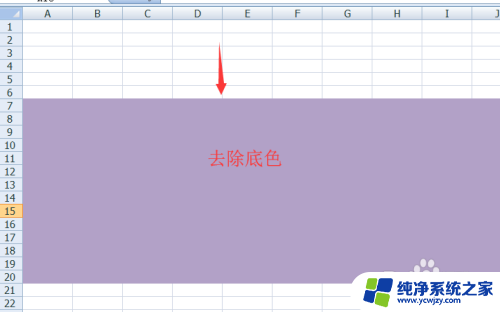excel怎么设置绿色背景 Excel表格怎么调整底色为绿色
更新时间:2024-04-02 09:54:28作者:xiaoliu
在Excel中设置绿色背景和调整表格底色为绿色是非常简单的操作,只需要打开Excel表格,选中想要设定背景颜色的单元格或整个表格,然后点击开始选项卡中的填充色按钮,选择绿色即可。如果想要调整整个表格的底色为绿色,只需选中整个表格,然后按照上述步骤进行操作即可。这样简单的操作不仅可以让Excel表格更加美观,也可以更清晰地呈现数据内容。
具体方法:
1.第一步:任意打开一个excel表,我们可以看到现在底色是默认的白色。
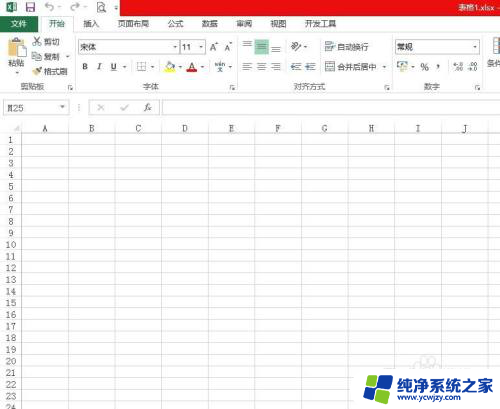
2.第二步:返回到电脑桌面,单击左下角“开始”按钮。选择“控制面板”。
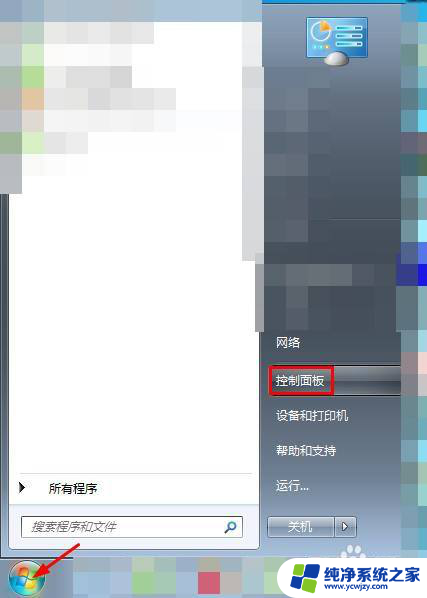
3.第三步:在控制面板分类中,单击选择“外观和个性化”。
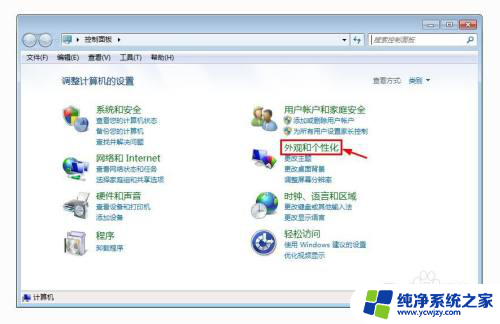
4.第四步:在“外观和个性化”选项中,单击选择“个性化”选项。
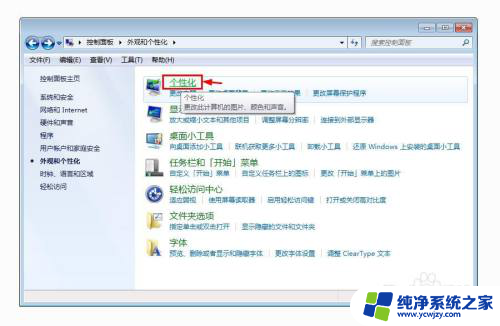
5.第五步:在个性化中,单击下方的“窗口颜色”。
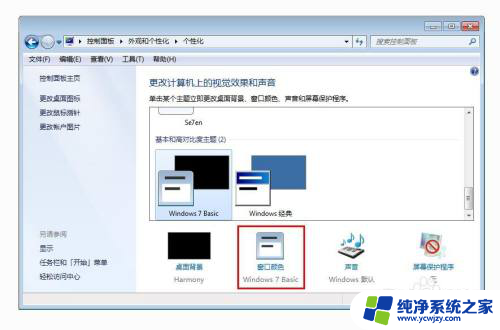
6.第六步:在弹出的“窗口颜色和外观”对话框中,在“项目”下拉菜单中选择“窗口”。在颜色中选择绿色,并单击“确定”按钮。
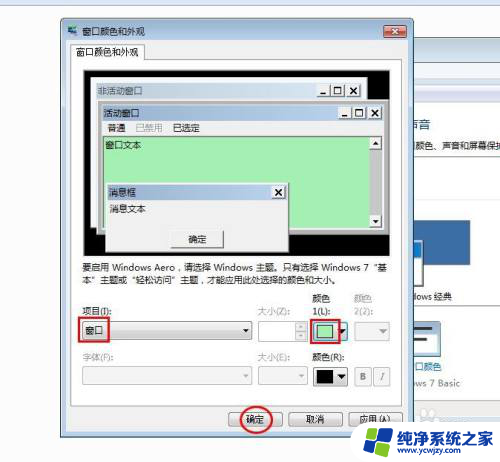
7.第七步:再次打开excel表,可以看到底色由白色变成绿色。

以上就是如何设置Excel绿色背景的全部内容,如果有任何疑问,用户可以根据小编的方法来操作,希望能够帮助到大家。